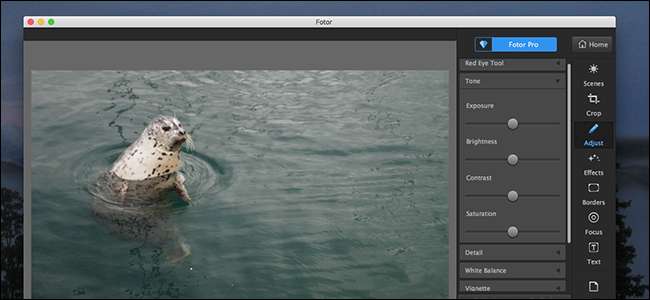
Если вы профессиональный фотограф, использующий Mac, вы, вероятно, уже платите 10 долларов в месяц за План Adobe Creative Cloud для фотографов , который включает Photoshop и Lightroom. Но как насчет остальных из нас, которые иногда редактируют изображения, но этого недостаточно, чтобы оправдать ежегодный счет в 120 долларов? Есть ли бесплатные редакторы изображений для Mac?
Несколько, но без компромиссов. Большинство вариантов либо не предлагают такой большой мощности, либо не имеют лучших пользовательских интерфейсов. Но если вы готовы смириться с ограничениями или потратить время на изучение чего-то, что не обязательно интуитивно понятно, вы можете редактировать свои фотографии бесплатно. Вот лучший выбор.
GIMP: функция с крутой кривой обучения
С точки зрения возможностей и гибкости, открытый исходный код GIMP - лучший бесплатный редактор изображений для Mac, который вы можете найти. Этот основанный на слоях редактор поддерживает большинство форматов файлов и имеет все инструменты, необходимые для подправки фотографий: корректировки таких вещей, как цветовой баланс и контраст, да, но также фильтры и простые инструменты рисования. Вы можете настроить пользовательский интерфейс, поместив инструменты, которые вы регулярно используете, на передний план и похороните инструменты, которыми вы не пользуетесь.
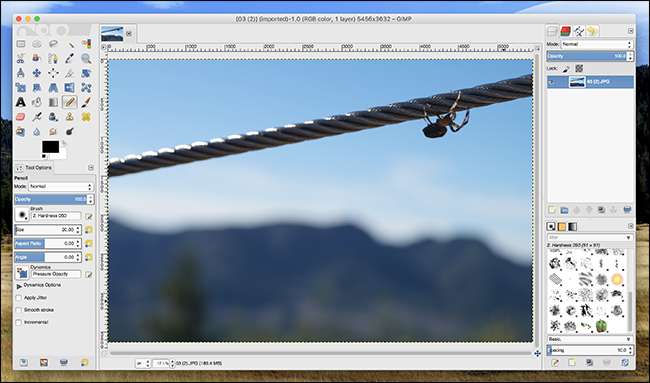
Вам просто нужно найти эти инструменты и выяснить, как они работают. Опыт работы с таким программным обеспечением, как Photoshop, не очень поможет, потому что GIMP все делает по-своему и ожидает, что пользователи найдут эти пути самостоятельно. Потребуется время для обучения, и для этого потребуется много поисковых запросов в Google. Если вы относитесь к тем людям, которые любят думать о дизайне, вы можете в конечном итоге задаться вопросом, о чем именно думали создатели. Интерфейс GTK также не чувствует себя на 100% как дома в macOS, и это может отключить некоторых упорных пользователей Mac.
Так что есть и недостатки, но они могут того стоить, потому что это полноценный редактор фотографий, который полностью бесплатен. Никакой рекламы и уловок: только программное обеспечение с открытым исходным кодом, которое вы можете использовать по своему усмотрению.
Fotor: быстрые настройки фото из простого интерфейса
Если вас не интересует гибкость и вы просто хотите быстро внести в свои фотографии несколько изменений, Fotor может быть то, что вы ищете. Это простое приложение дает вам доступ к множеству настроек с помощью одной кнопки. Когда вы загружаете фотографию, вы увидите набор инструментов «Сцены», который позволяет вам выбрать одну из нескольких настроек освещения.
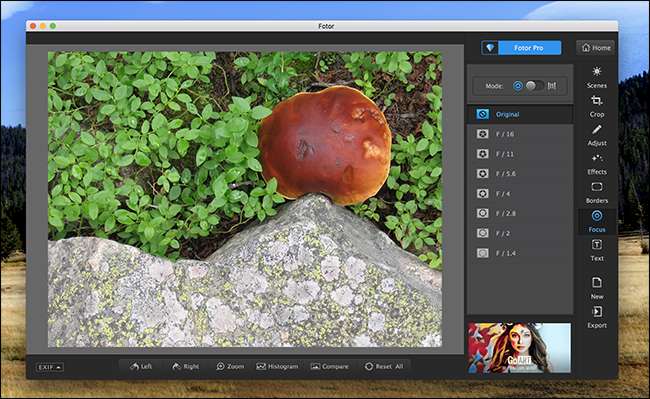
Здесь не так много тонкой настройки: просто нажмите кнопку и решите, выглядит ли она лучше. Есть аналогичные простые инструменты для настройки фокуса, добавления текста и обрезки изображения.
Опять же, если вы ищете полноценный редактор фотографий, это не то. Но это бесплатно, с одним маленьким объявлением в правом нижнем углу. Стоит посмотреть.
Предварительный просмотр или фотографии: встроенные базовые инструменты редактирования
СВЯЗАННЫЕ С: Используйте приложение предварительного просмотра вашего Mac для кадрирования, изменения размера, поворота и редактирования изображений
Не все это понимают, но можно используйте встроенное приложение предварительного просмотра macOS для редактирования изображений . Просто откройте любое изображение и щелкните значок панели инструментов. Появится вторая панель инструментов со значками для редактирования изображений.
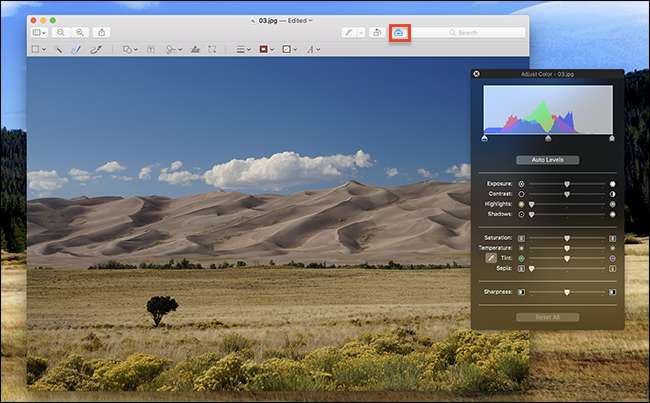
Отсюда вы можете добавлять простые формы и рисовать. Вы также можете настроить уровни цвета и контрастности, щелкнув Инструменты> Настроить цвет в строке меню. Это не самый полный фоторедактор на планете, но он дает вам доступ к основам без какого-либо стороннего программного обеспечения.
СВЯЗАННЫЕ С: Как редактировать изображения с помощью приложения для фотографий на Mac
Если вы организовываете свою коллекцию фотографий с помощью встроенного инструмента «Фото» на Mac, вы также можете редактировать изображения в фотографиях . Просто откройте любую фотографию и нажмите кнопку «Изменить», которая выглядит как набор ползунков.
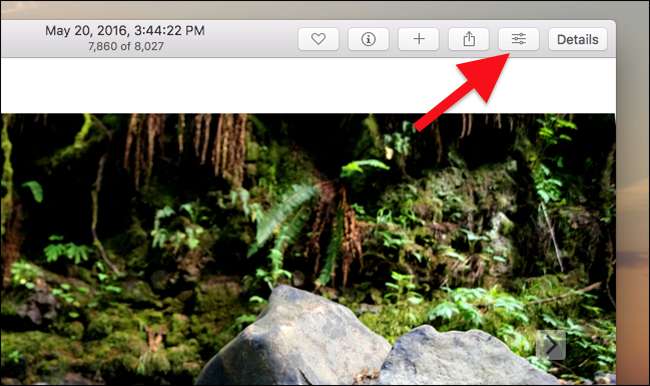
Это откроет множество инструментов редактирования, которые позволят вам делать такие вещи, как выбирать фильтры, настраивать освещение или обрезать изображение.
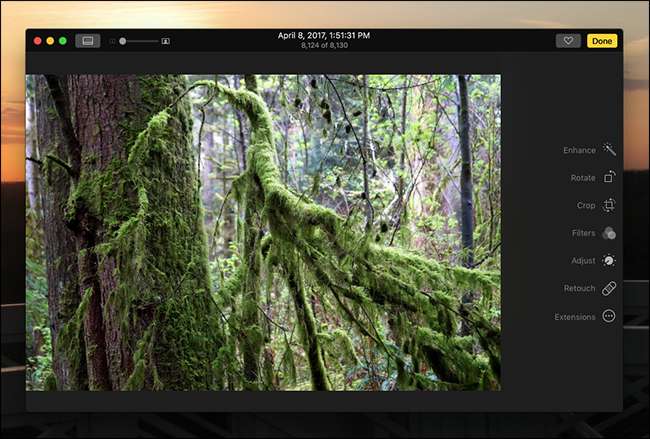
Здесь нет ничего лучше, чем редактирование на основе слоев, но оно простое в использовании и встроено в программное обеспечение, которое вы, вероятно, уже используете, так что попробуйте.
Кисть: в основном Microsoft Paint для macOS
Если каждый из этих вариантов казался вам слишком сложным, и все, что вам нужно, это возможность рисовать мышью, проверьте Кисть . Это приложение с открытым исходным кодом, по сути, paint.exe для Mac, и оно великолепно. Я использовал его, чтобы дополнить фото жены, думаю, он действительно подчеркивает нюансы ее искусства.
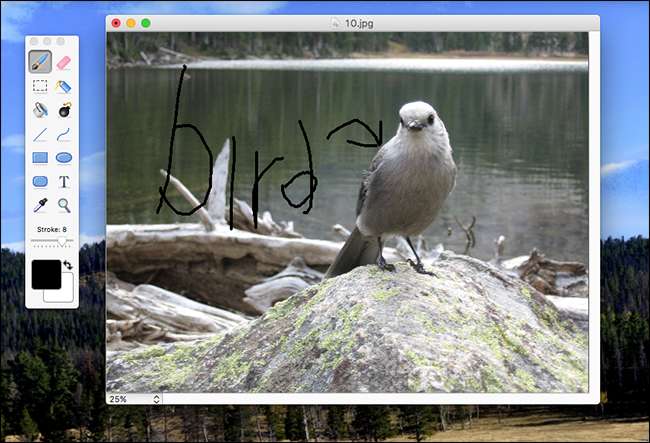
Используйте этот инструмент, чтобы создавать похожие шедевры, но не намного больше.
Платно, но стоит посмотреть: Pixelmator
СВЯЗАННЫЕ С: Лучшие более дешевые альтернативы Photoshop
Pixelmator не бесплатно, но это отличный более дешевая альтернатива фотошопу . Он не предлагает всех функций главного редактора изображений Adobe, но предлагает их множество, а также красивый пользовательский интерфейс, который не повредит вам голову при использовании.
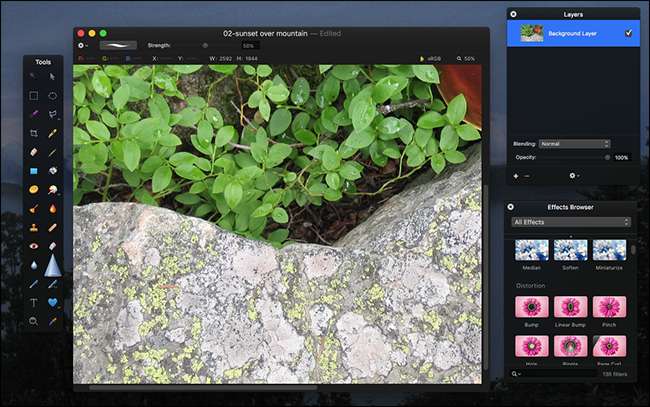
У вас есть редактирование на основе слоев, расширенные эффекты и собственный пользовательский интерфейс, который даже поддерживает такие новомодные функции, как сенсорная панель. Pixelmator стоит 30 долларов, но есть бесплатная пробная версия на один месяц. Этого времени должно быть более чем достаточно, чтобы понять, вписывается ли это в ваш рабочий процесс.
Если ни один из этих инструментов не работает для вас, возможно, пришло время изучить другие платные, но более дешевые фоторедакторы на Mac. Вы будете удивлены, что вы можете получить менее чем за 100 долларов.







